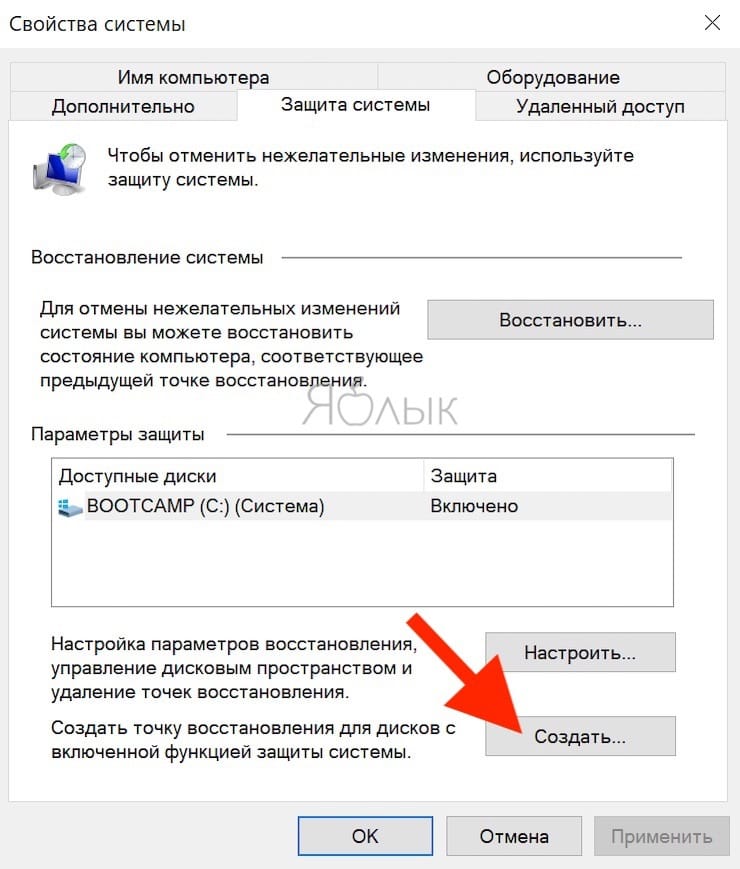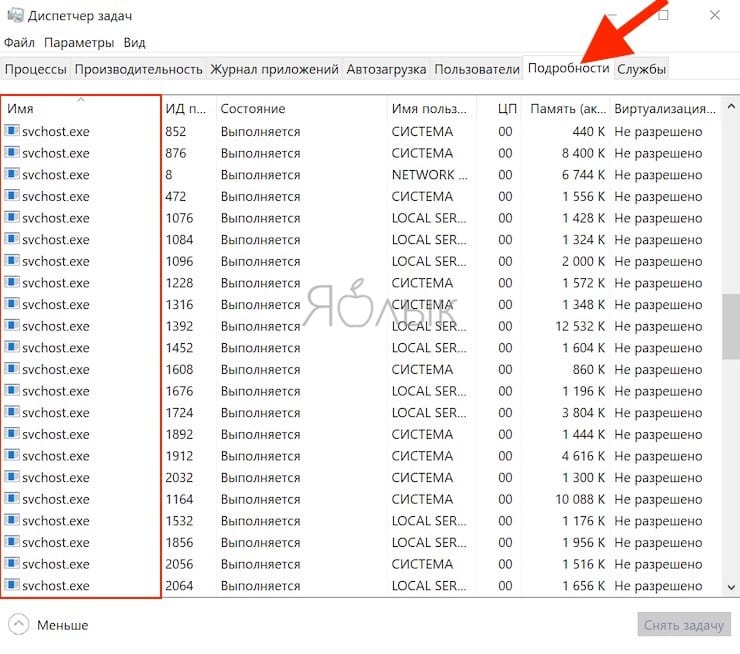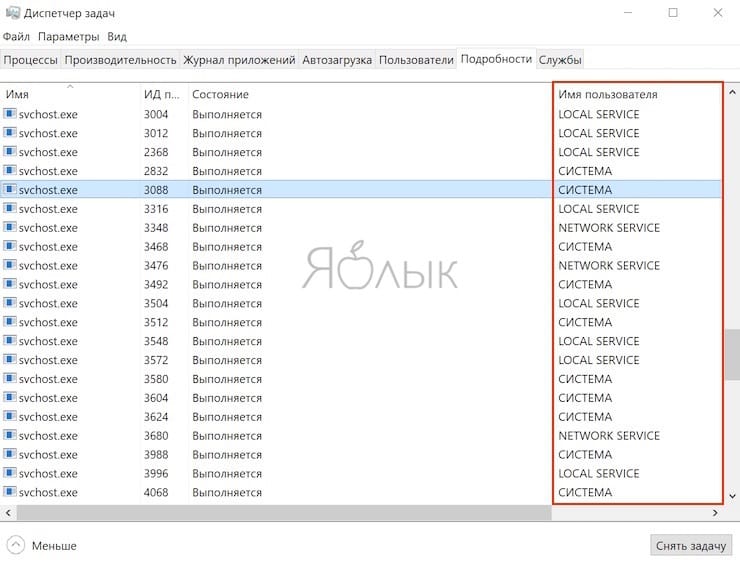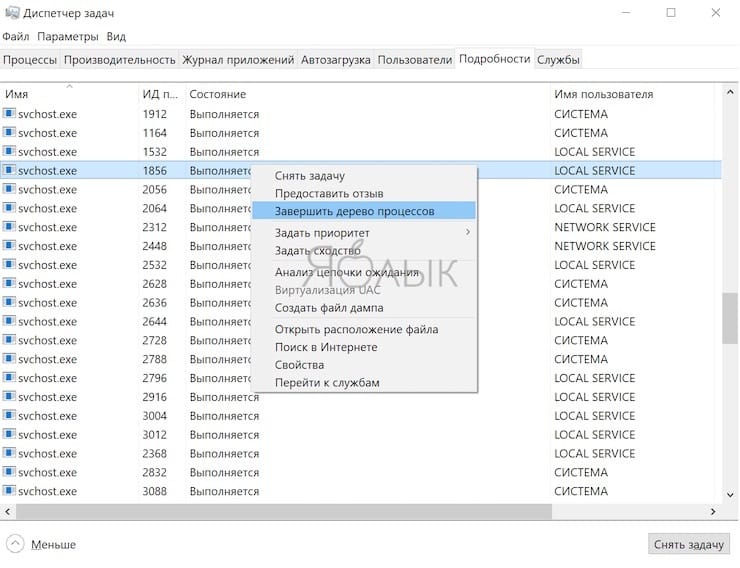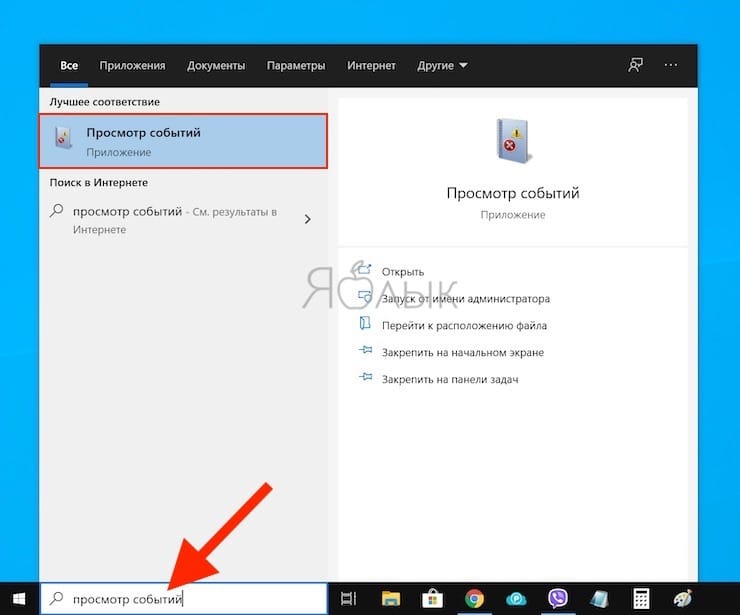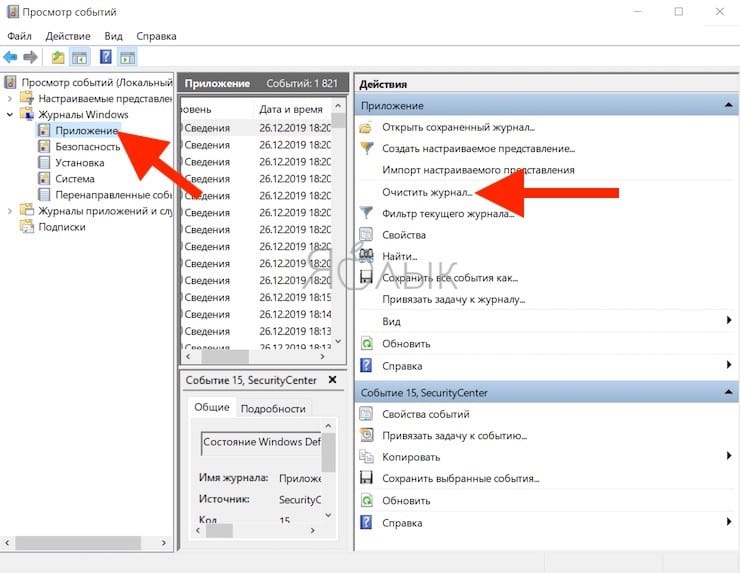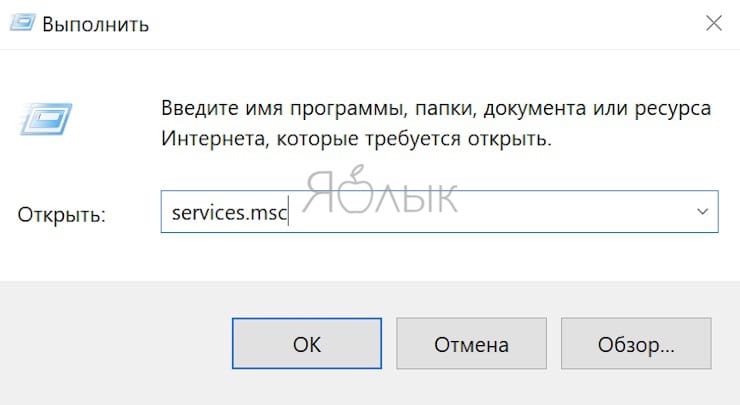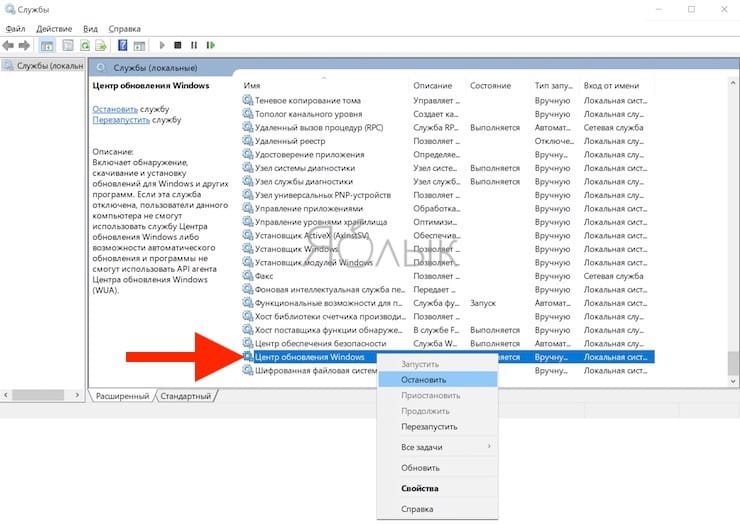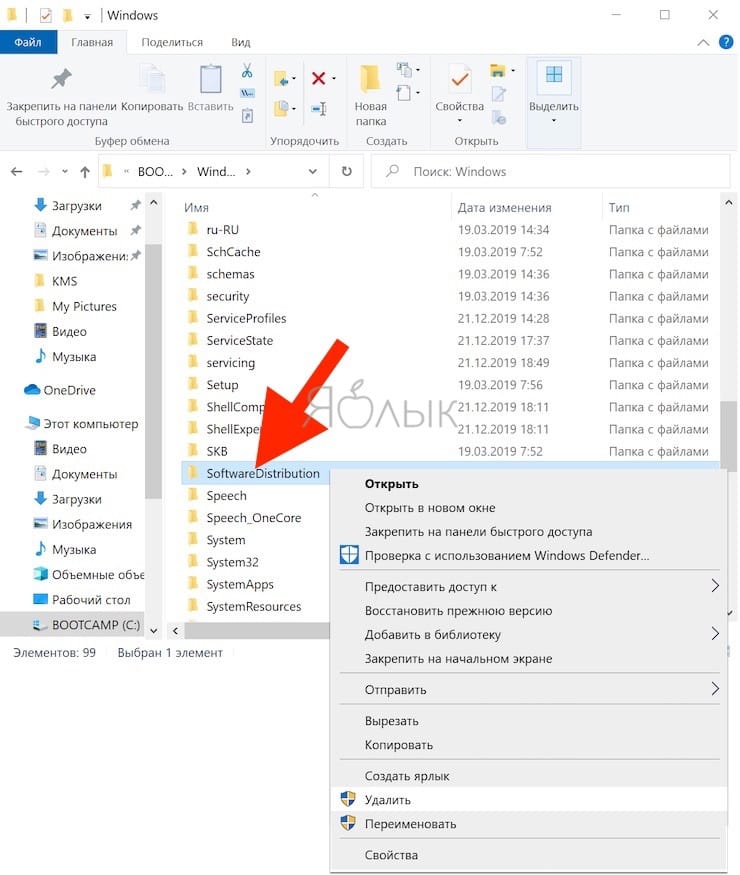- sihost.exe — что это за процесс такой?
- What is svchost.exe in Windows? Multiple instances, high CPU, Disk usage explained
- What is svchost.exe in Windows 10
- Multiple instances of svchost.exe processes
- svchost.exe high CPU or Disk usage on Windows 10
- What is sihost.exe process and how sihost.exe works in Windows 10/8/7
- What is the sihost.exe role?
- Is it possible to remove sihost.exe ?
- What is a defective sihost.exe file in Windows 10?
- What is svchost.exe in Windows? Multiple instances, high CPU, Disk usage explained
- What is svchost.exe in Windows 10
- Multiple instances of svchost.exe processes
- svchost.exe high CPU or Disk usage on Windows 10
- svchost.exe грузит память в Windows 7, 8, 10: что это за процесс и как решить проблему
- Компьютер стал тормозить и зависать. Какие могут быть причины?
- Что может влиять на стабильную работу процессов svchost.exe
- Используйте «Диспетчер задач» Windows 10 для завершения процесса Svchost
- Очистите журналы «Просмотра событий» для исправления процесса Svchost
- Остановите обновление Windows для избавления от проблемы
- Заключение
sihost.exe — что это за процесс такой?

Процесс sihost.exe запускает другой процесс, это svchost.exe, думаю он многим знакомый и часто пользователи думают о том, svchost.exe вирус или нет? В общем тут я вам рекомендую прочитать эту статью, я там все по этому поводу подробно написал.
В интернете вообще инфы нет, лично у меня этот процесс был всегда, как в Windows 10, так и в новом ее билде 1511, поэтому это не вирус. Ну конечно я имею ввиду если процесс sihost.exe не грузит систему и не кушает оперативку как ненормальный
Вот этот процесс у меня, как видите памяти он много не потребляет и вообще не грузит процессор:
Еще была найдена инфа вот какая. В общем процесс sihost.exe имеет отношение к шеллу, то есть к оболочке (это процесс explorer.exe, о нем писал тут), к разным механизмам типа Пуск или меню в нем, в общем что-то такое. Именно поэтому, если sihost.exe не может быть запущен, то выскакивает такое вот окошко с ошибкой о Кортане и меню Пуск:
Данную ошибку, возможно что можно исправить так — нужно завершить процесс explorer.exe, а потом через диспетчер запустить из папки C:\Windows\System32 сам sihost.exe, но только без прав Администратора (то есть галочку не ставить!). Потом уже запустить сам проводник — файл explorer.exe из папки C:\Windows, некоторым пользователям такая процедура помогла.
Учтите, лежать sihost.exe может только в одном месте, это папка C:\Windows\System32, и только там, так как это системный компонент, вот его характеристики, можете посмотреть (у вас они возможно другие из-за редакции Windows 10):
Чуть не забыл, у меня процесс запущен от имени пользователя, то есть не от Система, у вас тоже так должно быть.
Если он запущен от имени Система, то может это вирус так пытается скрыть свое присутствие, в общем тут я рекомендую проверить комп на вирусы.
Лучшие утилиты, как мне кажется это Kaspersky Virus Removal Tool и Dr.Web CureIt!, а также еще посоветую утилиты против рекламных вирусов (если заметили подозрительно много рекламы в браузерах), это AdwCleaner и HitmanPro. Ну все, sihost.exe что это такое вы теперь знаете, я свою миссию выполнил
What is svchost.exe in Windows? Multiple instances, high CPU, Disk usage explained
What is svchost.exe in Windows 10? Why do I see multiple instances of svchost .exe processes running in my Task Manager? How do I find out basic information, like the name and description for each svchost process? Why is svchost.exe constantly running? Why does my svchost show high Disk or CPU usage? This article will attempt to answer these questions.
What is svchost.exe in Windows 10
Svchost stands for Service Host. It is a .exe executable operating system critical file that is located in the System32 folder. When Windows starts up, it checks the Windows Registry and makes a list of Services or groups of Services that it has to load.
You, therefore, see multiple such svchost .exe running at the same time. This grouping of services also assists in better control and debugging should the need arise. Services run in svchost are implemented as dynamically linked libraries or dll files.
Multiple instances of svchost.exe processes
You can see all these svchost.exe groups under the following registry key:
To view the list of services that are running in Svchost, open an instance of the command prompt, type Tasklist /SVC and hit Enter.
svchost.exe high CPU or Disk usage on Windows 10
Many times svchost .exe may show high resource utilization. Although it is difficult to isolate the service responsible for this, since many services are associated with this process, the built-in Resource Monitor or SysInternals process Explorer will help you in that direction.
To see which svchost is associated with which single or multiple Service, right-click on the svchost.exe and select Go to Service(s).
In the Services tab, you will now be able to see the associated services, highlighted.
But this does not give you much information. If you need to know more details like the name and description for each svchost process, you can download use freeware portable app Svchost Viewer.
This tool gives you some basic information like the name and description of the services with a particular svchost process. It gives you information like:
- Process ID
- Amount of data written or read
- Name of Service, Service type, Start mode, Status
- Whether the service can be paused or stopped
- A brief description of the Service.
It also lets you stop or pause select services where possible and even lets you access the Service Manager directly.
For instance, Windows Defender on Windows 10 is known to make CPU usage shoot up. Open Windows Defender Security Center > Firewall & Network protection > Disable Firewall for all Networks. Then click on Restore settings and see if that helps.
If you want to reduce the instances of svchost processes, the only way to do it is by reducing the services that start-up automatically. If you want to disable services you may want to check out our Windows Services Tweaker. But I advise that you do so, only if you know what you are doing.
Want to know about these processes?
What is sihost.exe process and how sihost.exe works in Windows 10/8/7
Sihost.exe in Windows 10, including the predecessors of Windows 8 and 7, is an executable file. This is the main system program located in C: \ Windows \ System 32. Now you may have a question: is sihost.exe in Windows 10 a virus? The answer is no. This is a completely safe Microsoft Windows program, but only a few malware developers intentionally give the same name to their files so that they cannot be detected.
What is the sihost.exe role?
SiHost.exe is an important executable and host of the shell infrastructure. The program launches various processes on Windows 10 to perform work such as opening the context menu, Start, action center, etc.
Is it possible to remove sihost.exe ?
Sihost.exe runs in the background, Windows 10 will allow you to complete the process in Task Manager, but be careful, as this may cause a critical Start menu error. In addition, you may encounter a failure of Windows and File Explorer (Explorer). Therefore, you should not delete and complete the process, because it will completely break the Windows shell.
What is a defective sihost.exe file in Windows 10?
Many technical experts do not consider this file a threat, however, the possibility of harming your device is quite high. An incorrect or outdated version of Shell Infrastructure Host or sihost.exe can lead to a slow launch of your computer or laptop, or the emergence of many error messages such as:
The First-Shell Infrastructure Host has stopped working (Get Critical error in the Shell Infrastructure Host).
The resulting problem led to the termination of the program.
Access violation of the FFFFFFFF address in the sihost.exe module and reading the address oooooooo (unknown hard error).
Properties and Values Sihost.exe
File description – Shell Infrastructure Host.
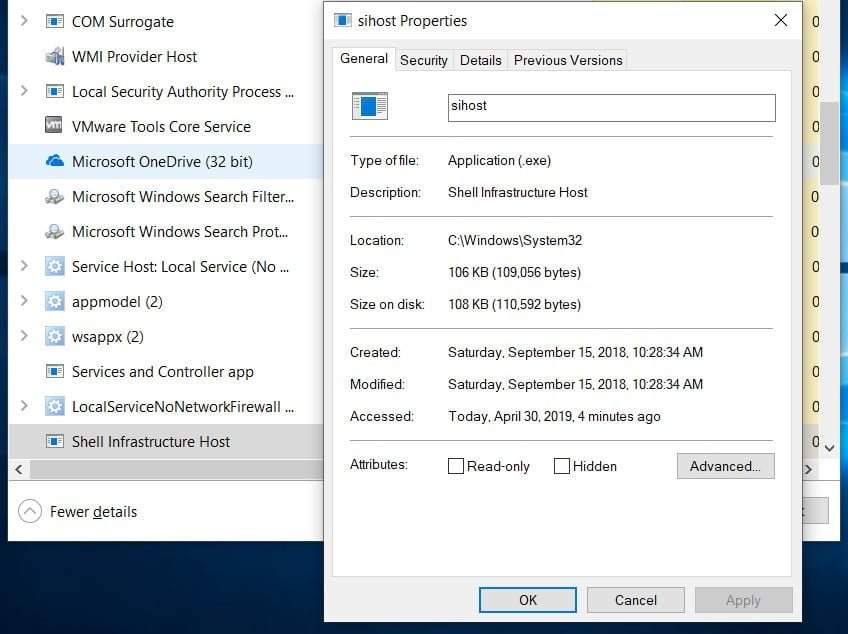
Copyright – Microsoft Corporation.
The size is 106 KB.
Language – English (US).
The original file name is sihost.exe.
What is svchost.exe in Windows? Multiple instances, high CPU, Disk usage explained
What is svchost.exe in Windows 10? Why do I see multiple instances of svchost .exe processes running in my Task Manager? How do I find out basic information, like the name and description for each svchost process? Why is svchost.exe constantly running? Why does my svchost show high Disk or CPU usage? This article will attempt to answer these questions.
What is svchost.exe in Windows 10
Svchost stands for Service Host. It is a .exe executable operating system critical file that is located in the System32 folder. When Windows starts up, it checks the Windows Registry and makes a list of Services or groups of Services that it has to load.
You, therefore, see multiple such svchost .exe running at the same time. This grouping of services also assists in better control and debugging should the need arise. Services run in svchost are implemented as dynamically linked libraries or dll files.
Multiple instances of svchost.exe processes
You can see all these svchost.exe groups under the following registry key:
To view the list of services that are running in Svchost, open an instance of the command prompt, type Tasklist /SVC and hit Enter.
svchost.exe high CPU or Disk usage on Windows 10
Many times svchost .exe may show high resource utilization. Although it is difficult to isolate the service responsible for this, since many services are associated with this process, the built-in Resource Monitor or SysInternals process Explorer will help you in that direction.
To see which svchost is associated with which single or multiple Service, right-click on the svchost.exe and select Go to Service(s).
In the Services tab, you will now be able to see the associated services, highlighted.
But this does not give you much information. If you need to know more details like the name and description for each svchost process, you can download use freeware portable app Svchost Viewer.
This tool gives you some basic information like the name and description of the services with a particular svchost process. It gives you information like:
- Process ID
- Amount of data written or read
- Name of Service, Service type, Start mode, Status
- Whether the service can be paused or stopped
- A brief description of the Service.
It also lets you stop or pause select services where possible and even lets you access the Service Manager directly.
For instance, Windows Defender on Windows 10 is known to make CPU usage shoot up. Open Windows Defender Security Center > Firewall & Network protection > Disable Firewall for all Networks. Then click on Restore settings and see if that helps.
If you want to reduce the instances of svchost processes, the only way to do it is by reducing the services that start-up automatically. If you want to disable services you may want to check out our Windows Services Tweaker. But I advise that you do so, only if you know what you are doing.
Want to know about these processes?
svchost.exe грузит память в Windows 7, 8, 10: что это за процесс и как решить проблему
Кажется, что разговор о тех или иных ошибках Windows может стать бесконечным. На самом деле трудно отрицать тот факт, что вполне нормально сталкиваться с ошибками на своем компьютере, если своевременно не заботиться о его здоровье. На этот раз попробуем разобраться с проблеме, возникающей с процессом svchost в Windows.
Компьютер стал тормозить и зависать. Какие могут быть причины?
Итак, проблема состоит в следующем: компьютер начал неожиданно тормозить, зависать, при этом программы перестают отвечать, а нажатия на кнопки ни к чему не приводят.
Причиной может послужить длительный активный серфинг в интернете, из-за которого система накапливает гигабайты временных файлов.
Базовым решением для лечения компьютера может являться удаление кэша специальными «программами-чистильщиками» с последующей дефрагментацией. Если это не помогло, попробуйте сделать откат к более раннему состоянию при помощи Восстановления системы.
Естественно, это вариант уместен, если вы создавали точку восстановления (Свойства системы → Защита системы → Создать).
Если ни перезагрузка Windows, ни Восстановление системы не смогли помочь, то, возможно, причина проблемы кроется в процессе svchost.exe.
Чем же вообще является файл svchost.exe в Windows 7, 8 или 10. Дословно это название расшифровывается, как Service Host – главный процесс для служб, загружаемых из динамических библиотек системы. Использование единого процесса svchost.exe для работы нескольких сервисов позволяет существенно уменьшить затраты оперативной памяти.
Что может влиять на стабильную работу процессов svchost.exe
Причин может быть множество, однако мы остановимся на самых распространенных.
Ошибка при загрузке автоматических обновлений. В этом случае рекомендуется вручную скачать пакет обновления на сайте Microsoft, а затем установить его самостоятельно.
Вирусы, маскирующиеся под svchost.exe. Решением может послужить использование антивируса или анализ файлов svchost.exe в Диспетчере задач Windows (подробнее ниже).
Используйте «Диспетчер задач» Windows 10 для завершения процесса Svchost
Вполне может быть, что службы svchost являются основной причины возникшей ошибки. Давайте попробуем использовать «Диспетчер задач» и попробуем найти неисправную службу, отключив ее.
1. Щелкните правой кнопкой мыши по панели задач и выберите в списке «Диспетчер задач».
2. Теперь в окне «Диспетчер задач» найдите вкладку «Подробности» и перейдите на нее.
3. Посмотрите внимательно на список и найдите в нем svchost.exe.
4. Почти наверняка вы столкнетесь с большим количеством svchost.exe.
Это может сбить с толку – непонятно, какой именно процесс нам нужен. Обратите внимание на степень загрузки по каждому процессу. Если какой-то процесс svchost.exe будет иметь загрузку близкую к 100%, то, вероятно, что это и есть главный виновник проблемы.
Обычно, системные процессы svchost.exe в Windows имеют следующие имена пользователя:
— СИСТЕМА
— LOCAL SERVICE
— NETWORK SERVICE
Вирусы могут прятаться (но не всегда) под именем пользователя учетной записи Windows или попросту ADMIN. Также возможен вариант распространения вируса, использующего настоящий Svchost, но выполняющей вредные действия, например, таким вирусом является Kido.
5. Завершите процесс svchost.exe, имеющий высокую загрузку системы. Для этого нажмите правую кнопку мыши и выберите пункт Завершить дерево процессов. Перезагрузите компьютер и попробуйте просканировать систему антивирусом.
Не волнуйтесь, если вы случайно завершите нормальный процесс svchost.exe. Windows восстановит необходимый процесс после перезагрузки.
Очистите журналы «Просмотра событий» для исправления процесса Svchost
1. Найдите «Просмотр событий» с помощью окна поиска, расположенного в левом углу экрана вашей системы, и запустите приложение.
2. В окне «Просмотра событий» щелкните по «Журналам Windows», расположенным на левой боковой панели.
3. Когда вы развернете этот элемент, нажмите на «Приложение».
4. Теперь на в правой стороне журнала, в окне «Действия», нажмите на «Очистить журнал…», как показано на картинке.
5. После появления на экране всплывающего меню, нажмите «Очистить».
6. Выполните вышеуказанный шаг с журналами «Безопасность», «Установка», «Система» и «Перенаправленные события».
7. Перезагрузите компьютер.
Остановите обновление Windows для избавления от проблемы
1. Нажмите одновременно клавиши Win + R, чтобы открыть окно «Выполнить».
2. Введите команду services.msc. и нажмите OK.
3. Найдите в списке «Центр обновления Windows», щелкните по этому элементу с помощью правой кнопки мыши. Нажмите «Остановить».
4. Теперь в Проводнике перейдите по пути Этот компьютер → Локальный диск (C:) → Windows.
5. Найдите папку SoftwareDistribution и удалите ее.
6. Перезагрузите компьютер.
Заключение
Надеемся, что какой-то из вышеуказанных методов поможет вам решить проблему с svchost.exe в Windows 10, 8, 7. Есть еще один момент, с которого, пожалуй, вообще стоит начать – установить антивирусное программное обеспечение. Все дело в том, что есть вероятность появления в системе вирусов или вредоносных программ. Именно по этой причине svchost.exe так активно загружает процессор в Windows 10. Обязательно установите антивирусную программу, если любите исследовать новые web-сайты и экспериментировать с программами.
В некоторых случаях оказать помощь в решении проблем с вирусами может лечащая утилита Dr. Web CureIt, которая не требует установки и способна осуществлять поиск и обезвреживание вирусов на пораженных системах.
Мы что-то упустили, и вы нашли другой эффективный способ для решения проблемы с svchost в Windows? Расскажите нам об этом в комментариях.